
Automatizare Excel (cuprins)
- Introducere în automatizare în Excel
- Exemple de automatizare Excel
Introducere în automatizare în Excel
Automatizarea în Excel implică, în general, codificarea în VBA (Visual Basic pentru aplicații), care este o variație a limbajului Visual Basic pentru a se integra cu aplicațiile Microsoft Office. Este un limbaj de programare bazat pe Excel care ajută utilizatorul să automatizeze sarcinile prin scrierea sau înregistrarea macro-urilor. Un macro este un cod care rulează într-un mediu Excel și este utilizat pentru automatizarea sarcinilor repetitive, adică dacă un set de acțiuni trebuie repetat de mai multe ori, Excel poate înregistra aceste acțiuni și poate genera un cod care conține macro pentru a repeta acești pași. După înregistrarea macro, setul de acțiuni poate fi repetat de nenumărate ori prin rularea macro-ului înregistrat. Codul VBA produs de macro este plasat într-un modul care poate fi vizualizat prin VBE.
Unele suplimente de automatizare, cum ar fi XLTools, AutoMacro sunt utilizate pentru a automatiza propriile sarcini de rutină Excel fără macrocomenzi.
Exemple de automatizare Excel
Să vedem mai jos cum poate fi utilizată o macro înregistrată pentru a automatiza un raport zilnic.
Puteți descărca acest șablon Excel de automatizare aici - șablonul de automatizare ExcelExemplul # 1 - Automatizare prin înregistrare Macro
Să spunem că avem un set de date al unor numere și dorim să avem statistici sumare în rânduri (cum ar fi suma, media, minimul, maximul) pentru acestea. De asemenea, dorim să aplicăm un anumit stil de formatare în setul de date. Așadar, înregistrăm acești pași într-o macro, astfel încât, ori de câte ori avem un nou set de date care necesită să fie făcute aceleași operații, atunci această macro înregistrată poate fi rulată pentru a îndeplini această sarcină.
Să vedem cum arată setul de date:
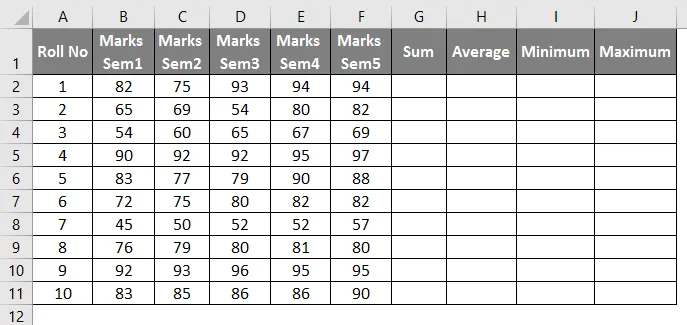
Acum, pentru a face operațiunile necesare și pentru a le înregistra într-o macro, vom urma procesul de mai jos:
- Accesați „Dezvoltator” și faceți clic pe „Înregistrați macro”:
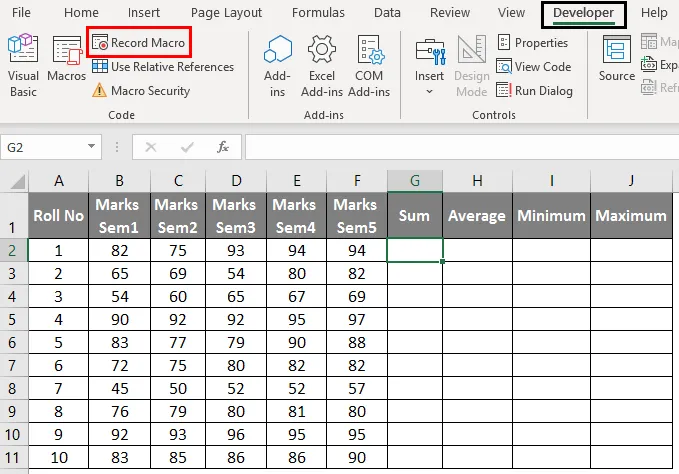
- În acest sens, se deschide o fereastră pop-up după cum urmează.
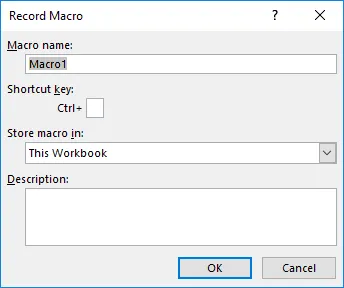
- Dați macro-ului un nume adecvat și selectați „Personal Macro Workbook” sub meniul derulant „Magazin macro In”, apoi faceți clic pe OK.
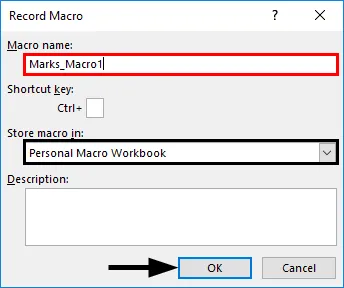
- Acum putem efectua operațiunile necesare pe setul de date după cum urmează.
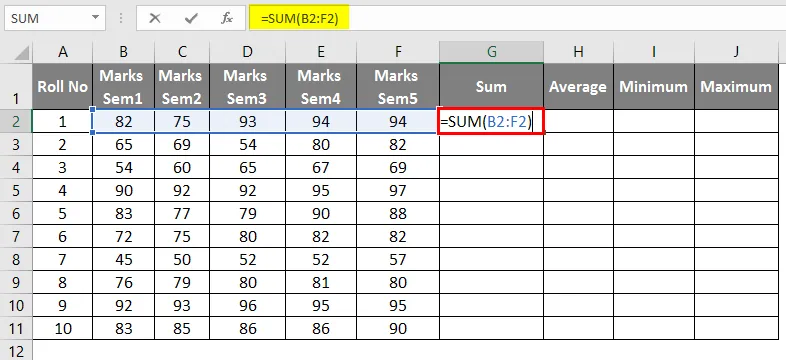
- După utilizarea formulei, rezultatul prezentat mai jos.
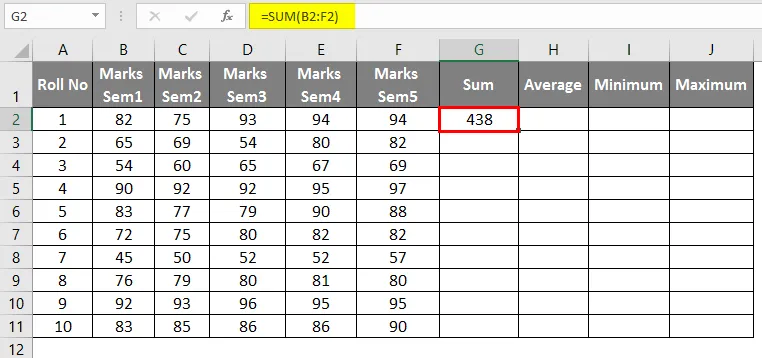
- Aplicând formula medie în celula H2, rezultatul este prezentat mai jos.
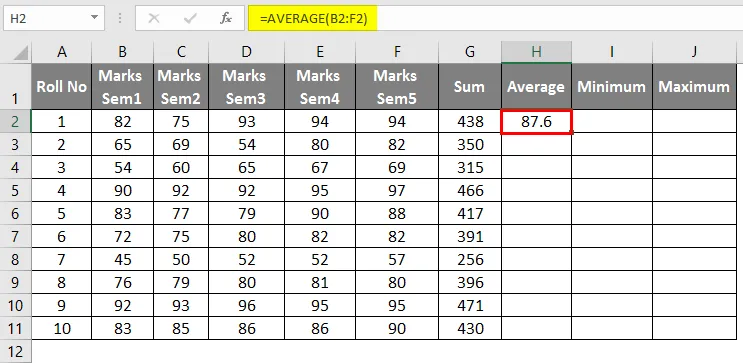
- Aplicând formula MIN în celula I2, rezultatul este prezentat mai jos.
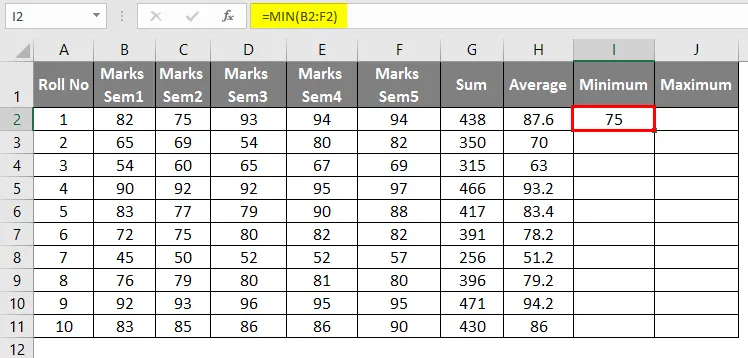
- Aplicând formula MAX în celula J2, rezultatul este prezentat mai jos.
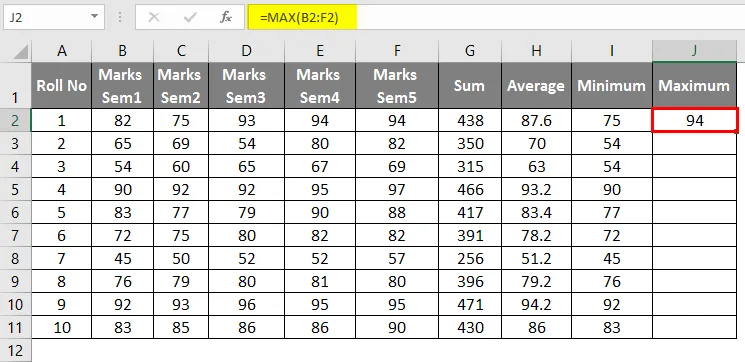
- Acum glisați-le pentru a obține aceste statistici pentru toate rândurile.
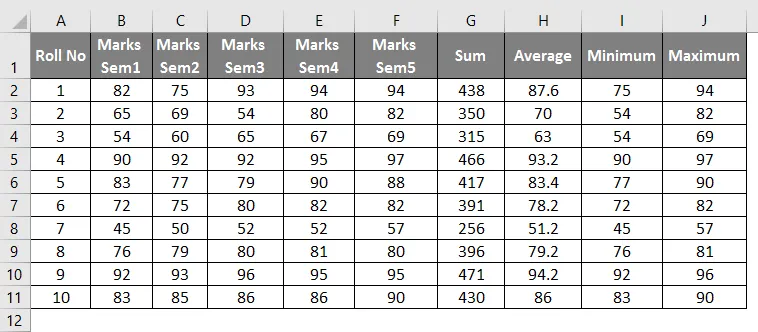
- Acum, când toate aceste operațiuni sunt efectuate, încetăm înregistrarea macro-ului ca mai jos.
Notă: Se recomandă utilizarea tastelor tastaturii în timpul înregistrării unei macro-uri. Un mouse trebuie utilizat doar atunci când este necesar.
Exemplul # 2 - Utilizarea macro-urilor înregistrate
Acum să zicem că avem un alt set de date similar ca acesta în „Exemplul # 2” al fișierului Excel care necesită aceleași operațiuni și formatare. Așadar, pentru a face acest lucru, rulăm doar macro-ul înregistrat mai sus, iar sarcina noastră va fi îndeplinită.
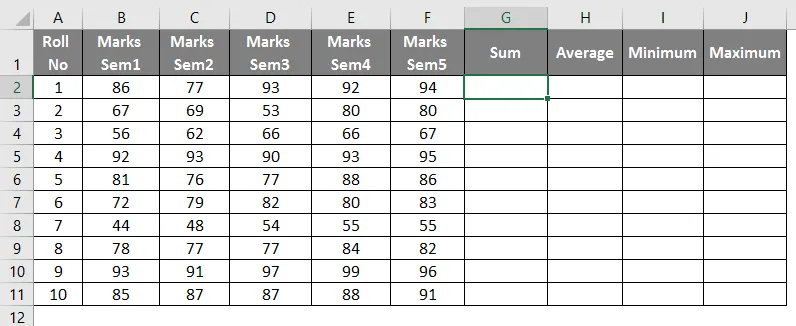
- Accesați „Dezvoltator” și faceți clic pe „Macros”.
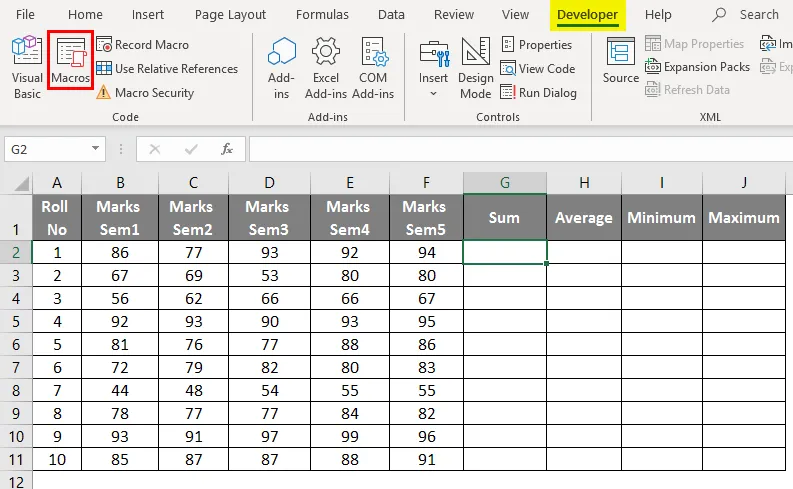
- Acum selectați macrocomanda: „Marks_Macro1” și faceți clic pe Executare.
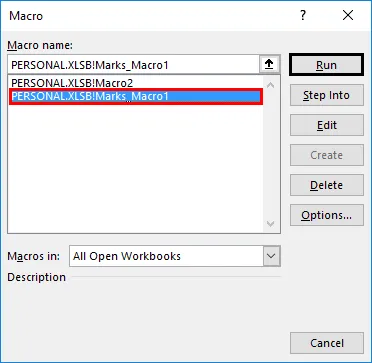
- Acum, dând clic pe Executare, setul de date va fi după cum urmează.
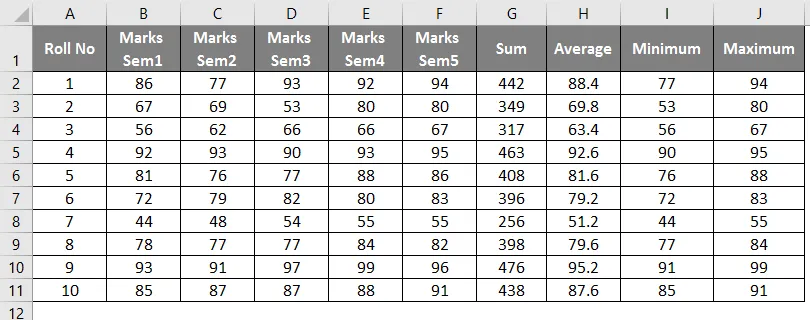
Astfel, putem vedea în captura de ecran de mai sus că la executarea macro-ului înregistrat numit „Marks_macro1”, am automatizat și, prin urmare, am replicat operațiunile efectuate pe Sheet1 în Exemplul 1 la Sheet2. Aceasta este automatizarea prin înregistrarea unei macro-uri.
Acest tip de automatizare poate fi utilizat pentru operațiuni simple repetitive, cum ar fi formatarea zilnică a unui raport, comunicarea cu bazele de date, îmbinarea fișierelor, crearea de documente noi, manipularea datelor etc.
Modul în care macro-urile sunt salvate ca proceduri de cod VBA în VBE
- Editorul Visual Basic trebuie accesat apăsând Alt + F11 pentru a deschide fereastra Visual Basic Editor.
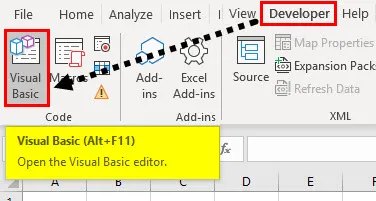
- În acest sens, se deschide o fereastră. Acum sub panoul „Proiect-VBAProject”, vom avea macro-ul stocat într-unul dintre module după cum urmează.
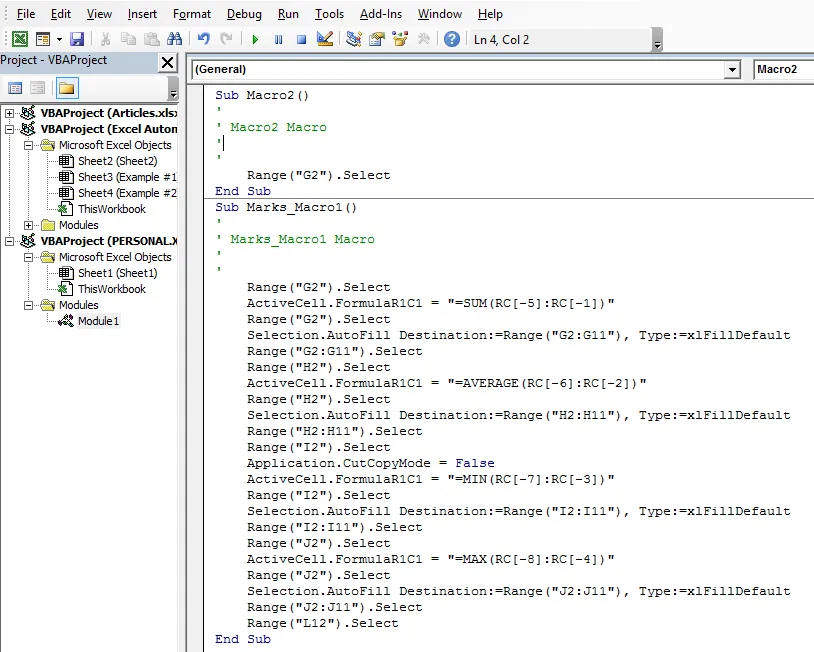
- Cu VBA Macro Recorder, nu trebuie să codăm macro-ul, ci doar să-l înregistrăm.
- Macro-urile pot fi stocate într-o carte de lucru personală care este o carte de lucru ascunsă care se deschide în fundal de fiecare dată când este pornit Excel. Salvarea macro-urilor într-o carte de lucru personală face ca macro-ul să fie întotdeauna disponibil întrucât Cartea de lucru personală nu este specifică sistemului sau fișierului.
- Când înregistrați macro-uri, Excel produce întotdeauna o sub-procedură (nu procedură funcțională). Deci, codurile înregistrate sunt utile numai pentru macro-urile simple. Macro-uri mai complexe pot fi generate prin scrierea codurilor VBA, activând meniul „Dezvoltator” în Excel.
- Înregistrarea macro-urilor pentru automatizarea sarcinilor poate avea unele limitări. Este posibil să nu fie întotdeauna posibilă înregistrarea unor macro-uri care funcționează exact așa cum ne dorim. Codul macro necesită adesea unele actualizări manuale, astfel încât în acest caz, AutoMacro poate fi utilizat, care este un add-in care se instalează direct în VBE. Necesită foarte puține cunoștințe de codare VBA.
Lucruri de reținut despre Excel Automation
- Unele dintre instrumentele utilizate pentru automatizarea Excel fără cunoștințe de codare sunt Power Query, VBA Macro Recorder și alte componente de automatizare, cum ar fi Auto Macro, XLTools. XLTools este un add-in de automatizare care poate chiar integra Excel cu alte aplicații și instrumente precum SQL, Python. Poate fi folosit pentru a scrie comenzi în tabele Excel simple.
- Macro-urile pot fi chiar adăugate în meniul funcțiilor Excel cu un buton, astfel încât acestea să fie disponibile utilizatorului la fel ca funcțiile încorporate Excel.
- Înregistrarea unei macro-uri este utilă pentru a efectua sarcini repetitive simple și, de asemenea, atunci când scriem coduri macro complexe prin editarea codurilor înregistrate.
Articole recomandate
Acesta este un ghid pentru Excel Automation. Aici vom discuta despre cum să automatizăm sarcinile prin scrierea sau înregistrarea macro-urilor împreună cu exemple practice și șablon excel descărcabil. De asemenea, puteți parcurge și alte articole sugerate -
- Caseta de nume în Excel
- Calcule Excel
- Șablon de foaie de parcurs în Excel
- Potrivirea coloanelor în Excel
- Exemple de Macros Excel